Не може да плъзгате и пускате файлове или папки в Windows 11/10
Функцията Drag and Drop в Windows OS се използва за преместване или копиране на файлове или папки от едно място на друго. Ако по някаква причина спре да работи, тогава изпълнението на някои от основните функции става трудно. Ако не можете да плъзгате и пускате файлове или папки в Windows 10 , ето какво трябва да направите, за да отстраните проблема.
Не може да плъзгате и пускате файлове или папки в Windows 10
Ако не можете да плъзгате и пускате файлове и папки в Windows 10 , тогава едно от тези решения със сигурност ще ви помогне:
- Натиснете клавиша Esc и вижте
- Отстраняване на неизправности в състояние на чисто зареждане
- Променете височината и ширината на плъзгане
- Деактивирайте UAC с помощта на системния регистър.
Нека разгледаме подробно тези предложения.
Плъзгането и пускането не работи
1] Натиснете клавиша Esc и вижте
Един от потребителите в нашия форум съобщи, че натискането на клавиша Esc(Esc) преди извършване на плъзгане и пускане решава проблема. В неговия случай изглеждаше, че във фонов режим има приложение, което блокира плъзгане и пускане. Натискането на бутона Esc освободи това заключване.
Така че можете да щракнете върху всеки файл с левия бутон на мишката и да държите бутона натиснат. След това натиснете клавиша Escape .
Известно е, че решението коригира проблема с функцията за плъзгане и пускане на Windows . Направете го за файла/папката, която искате да преместите на компютъра.
След това трябва да проверите всички фонови приложения. Ако са свързани с клавиатура или бързи клавиши, тогава може да се наложи да ги премахнете или деактивирате.
2] Отстраняване на неизправности в Clean Boot
Извършете чисто зареждане(Clean Boot) и отново проверете дали проблемът е разрешен или остава. Ако е така, значи това е някаква програма в стартирането, която пречи на гладкото функциониране на Windows . В състояние на чисто зареждане(Clean Boot) опитайте да идентифицирате виновника и да го деактивирате или премахнете.
3] Променете височината и ширината на плъзгане
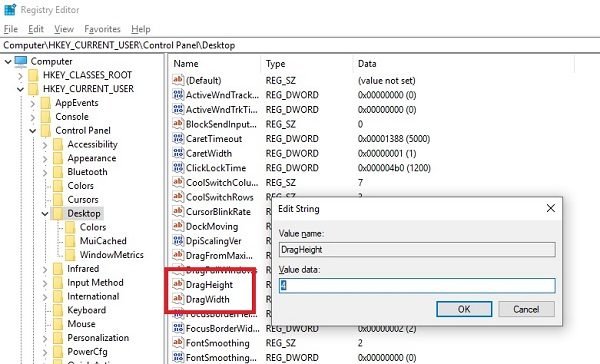
Отворете редактора на системния регистър(Registry Editor) и отидете до следния ключ:
HKEY_CURRENT_USER\Control Panel\Desktop
В десния панел изберете да промените стойностите на DragHeight и DragWidth .
Променете стойността на много високо число. Направете го, да речем, 50.
Тези стойности не са нищо друго освен размер на пиксели за плъзгане и пускане. Увеличаването на размера може да помогне.
4] Деактивирайте UAC с помощта на системния регистър

Ако не можете да плъзнете и пуснете файлове или папки, тогава редактирането на този ключ на системния регистър(Registry) също може да ви помогне. Отворете regedit и отидете до:
HKEY_LOCAL_MACHINE\SOFTWARE\Microsoft\Windows\CurrentVersion\Policies\System
Променете стойността на EnableLUA от 1 на 0 .
Това ще деактивира UAC и така може да бъде само временна мярка.
Ако нищо от това не помогне, може да искате да стартирате System File Checker и DISM с едно щракване, като използвате нашия безплатен софтуер Ultimate Windows Tweaker .
Надяваме се, че тези съвети са били лесни за следване и сте успели да активирате плъзгане и пускане в Windows 10.(We hope these tips were easy to follow, and you were able to enable Drag and Drop in Windows 10.)
Свързани чете:(Related reads:)
- Настройте Windows, за да не показва съдържание, докато плъзгате
- Прозорецът за плъзгане не е гладък и показва забавяне
- Как да деактивирате плъзгане и пускане(disable drag and drop) в Windows.
Related posts
Грешка при отдалеченото извикване на процедурата при използване на DISM в Windows 11/10
Фоновата интелигентна услуга за трансфер не работи в Windows 11/10
Коригиране на криптирането на устройството е временно спряна грешка в Windows 11/10
Как да отваряте и четете файлове с малък дъмп на паметта (dmp) в Windows 11/10
Защитата на Windows казва, че няма доставчици на сигурност в Windows 11/10
Опцията за стартиране като администратор не се показва или не работи в Windows 11/10
Средствата за отстраняване на неизправности в Windows не работят в Windows 11/10
Как да коригирате грешки при липсващи DLL файлове на компютър с Windows 11/10
Страницата за сигурност с един поглед в Windows Защитата е празна в Windows 11/10
Инструментът за изрязване е заключен, замръзва или се срива в Windows 11/10
SFC не работи, няма да работи или не може да поправи повреден файл в Windows 11/10
Windows Update не успя да се инсталира или няма да се изтегли в Windows 11/10
Как да поправите неидентифицирана мрежа в Windows 11/10
Стартирайте DISM офлайн, за да поправите резервно копие на системното изображение на Windows 11/10
Windows Update спря изтеглянето на актуализации в Windows 11/10
Диспечерът на устройствата е празен и не показва нищо в Windows 11/10
Екранните снимки не се запазват в папка Pictures в Windows 11/10
Често срещани VPN кодове за грешки и решения за Windows 11/10
Няма открита грешка на скенери на компютър с Windows 11/10
Приложението Photos се срива с грешка във файловата система в Windows 11/10
